PPT如何给文字添加拼音?PPT给文字加拼音的方法
更新日期:2023-09-24 07:53:58
来源:系统之家
手机扫码继续观看

PPT如何给文字添加拼音?我们有时候在使用PPT制作幻灯片时,会遇到需要在文字上添加带有音调拼音的情况,那么应该如何操作呢?还不清楚具体步骤的朋友们可以来看看下这篇教程哦,希望对你有所帮助。
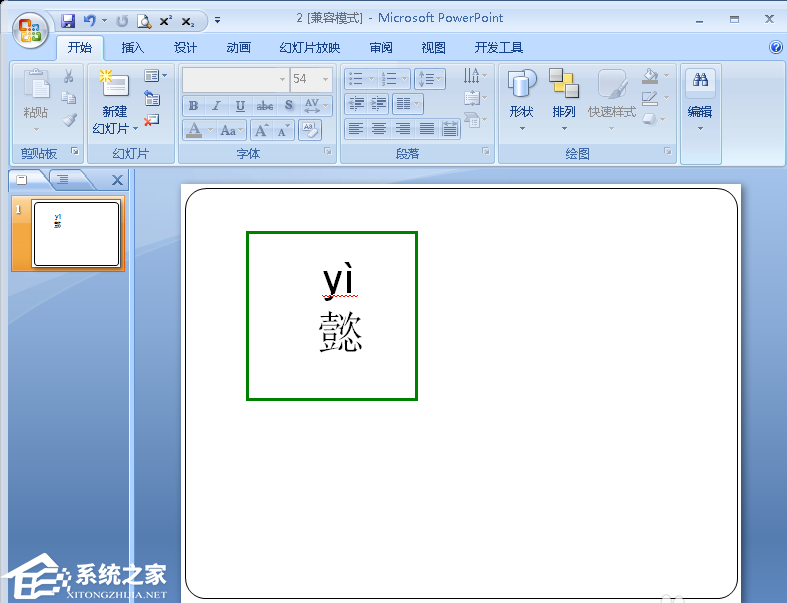
1、下面是示例幻灯片,现在需要给幻灯片中的文字添加拼音(如图);

2、插入一个文本框(如图);
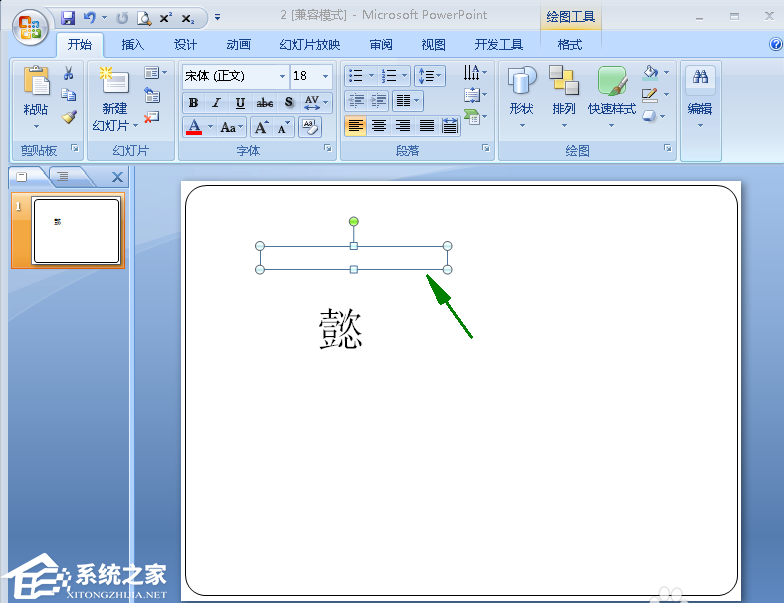
3、然后点击插入菜单栏下的‘符号’(如图);

4、点击‘更多’(如图);
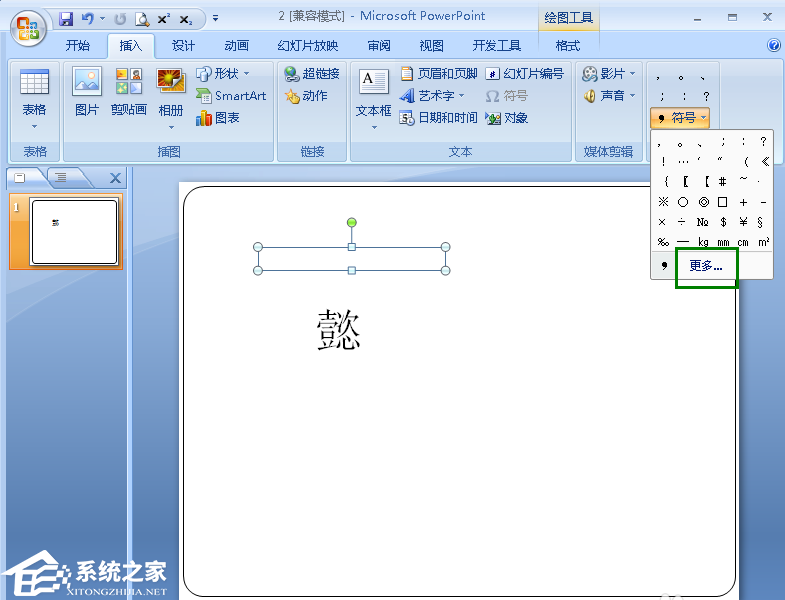
5、在弹出的对话框中选择‘拼音’(如图);
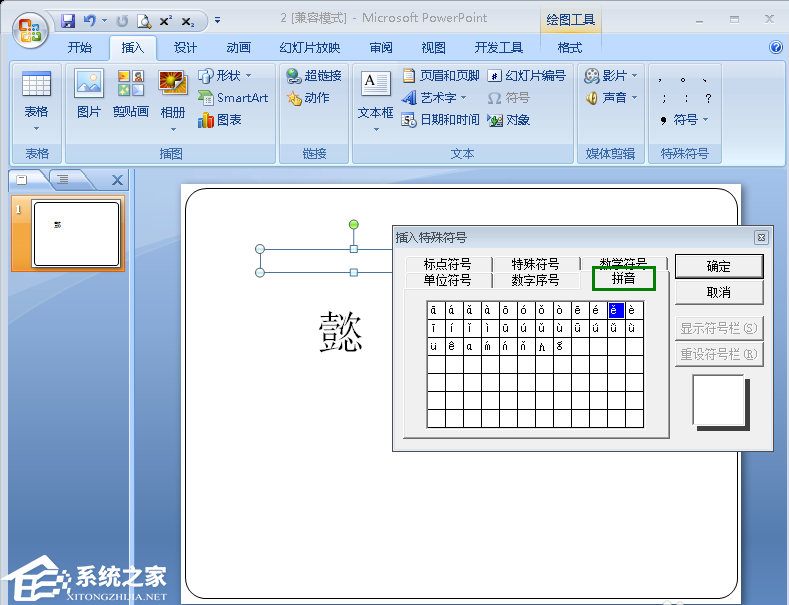
6、然后点击文字中带音调的拼音,点击‘确定’(如图);
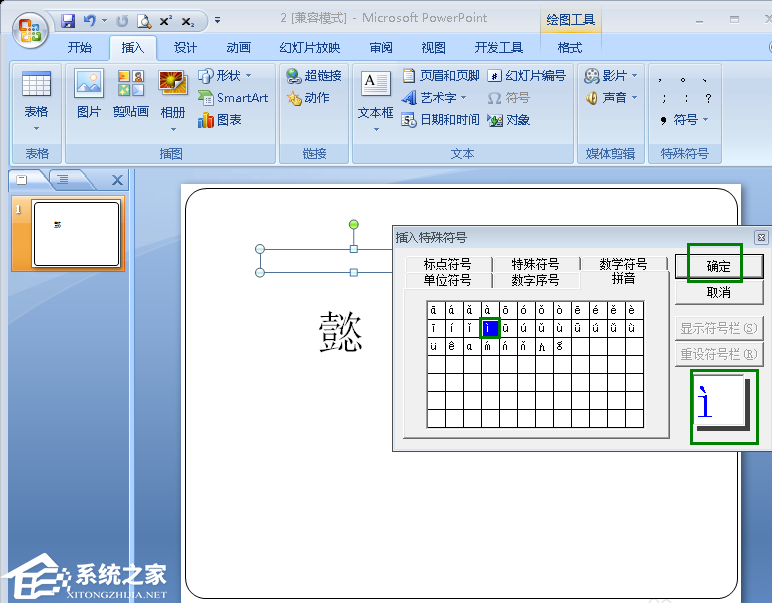
7、然后在文本框中输入不带音调的拼音即可(如图)。
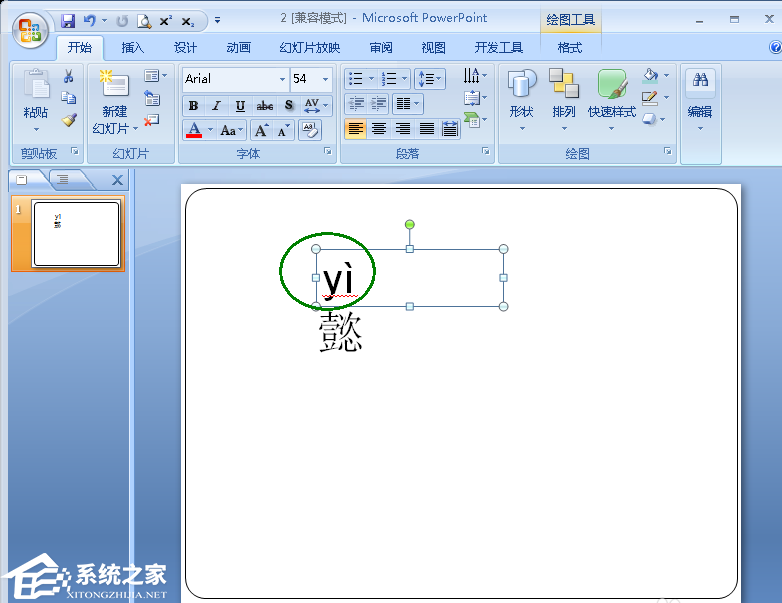
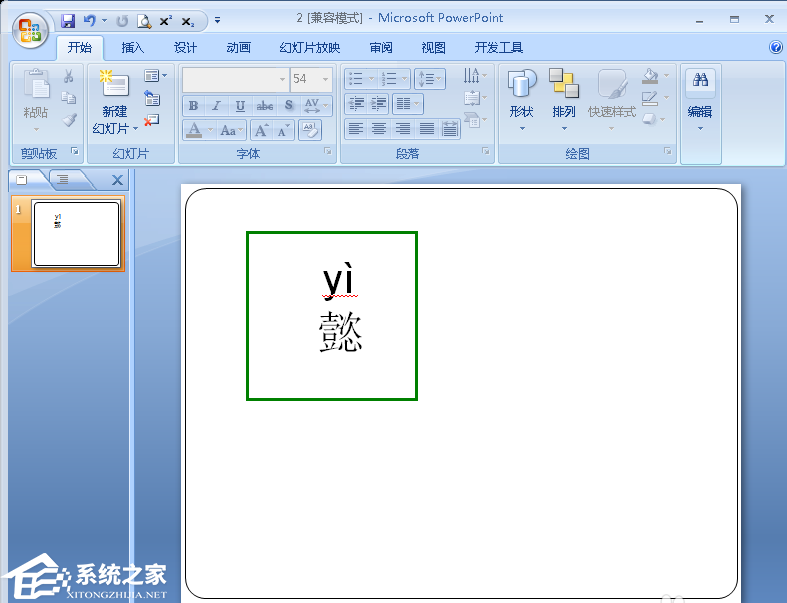
以上就是PPT给文字加拼音的方法,希望大家喜欢。
该文章是否有帮助到您?
常见问题
- monterey12.1正式版无法检测更新详情0次
- zui13更新计划详细介绍0次
- 优麒麟u盘安装详细教程0次
- 优麒麟和银河麒麟区别详细介绍0次
- monterey屏幕镜像使用教程0次
- monterey关闭sip教程0次
- 优麒麟操作系统详细评测0次
- monterey支持多设备互动吗详情0次
- 优麒麟中文设置教程0次
- monterey和bigsur区别详细介绍0次
系统下载排行
周
月
其他人正在下载
更多
安卓下载
更多
手机上观看
![]() 扫码手机上观看
扫码手机上观看
下一个:
U盘重装视频












